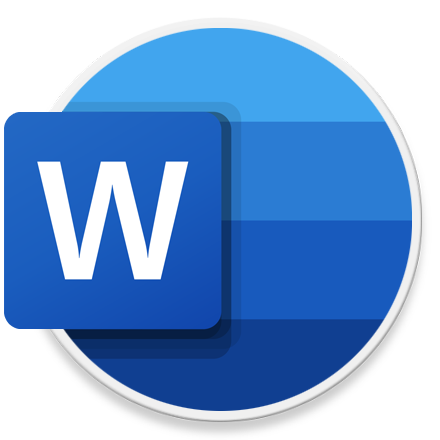이 가이드는 Microsoft Word 문서에 도장 삽입하는 방법에 대해 설명합니다.
요즘은 견적서, 발주서 또는 각종 계약 서류 등 중요한 문서도 온라인으로 주고 받습니다. 이때 인쇄한 출력물에 도장을 찍고 다시 스캔 후 문서를 발송하는 번거로운 과정이 필요합니다.
Microsoft Word 문서에 도장 이미지를 삽입하여 PDF 파일로 저장하여 발송하면 편리합니다. 그러나 문서에 삽입하려는 도장 이미지의 배경이 투명하지 않다면, 문서의 문구를 가리게 됩니다.
물론 이미지 편집 프로그램을 사용하여 배경 이미지를 투명하게 만들 수도 있지만, Microsoft Word 문서에서는 별도의 도구가 필요하지 않고 내장된 기능을 사용하여 간편하게 해결할 수 있습니다.
Microsoft Word 문서에 도장 삽입하기, 각종 문서에 도장 표시하는 방법
먼저 문서에 삽입하려는 도장 이미지가 필요합니다. 단순히 날인 후 스캔한 이미지만 있으면 됩니다.
Microsoft Word는 별도의 이미지 편집 프로그램 없이도 깔끔하게 워드 문서에 삽입할 수 있습니다.
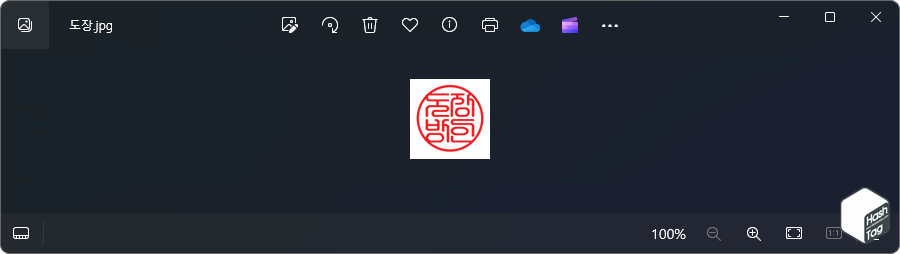
01 Microsoft Word 투명한 색 설정 활용
도장 이미지가 준비되었다면 날인이 필요한 Microsoft Word 문서를 열고 다음 단계를 수행합니다.
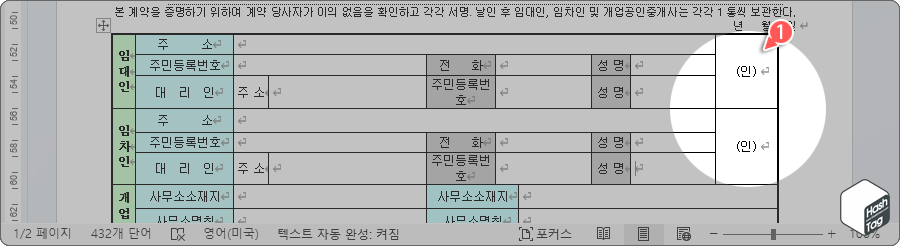
위 예시 문서는 부동산 임대차 계약 문서로, 임대인 및 임차인의 도장을 찍을 (인) 부분이 있습니다.
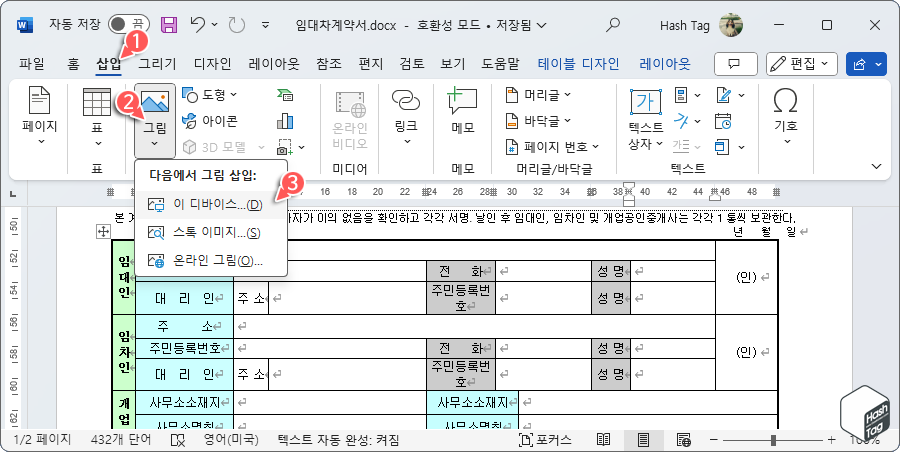
도장 이미지를 문서에 삽입하기 위해 [삽입 > 그림 > 이 디바이스(D)] 메뉴를 차례대로 선택합니다.
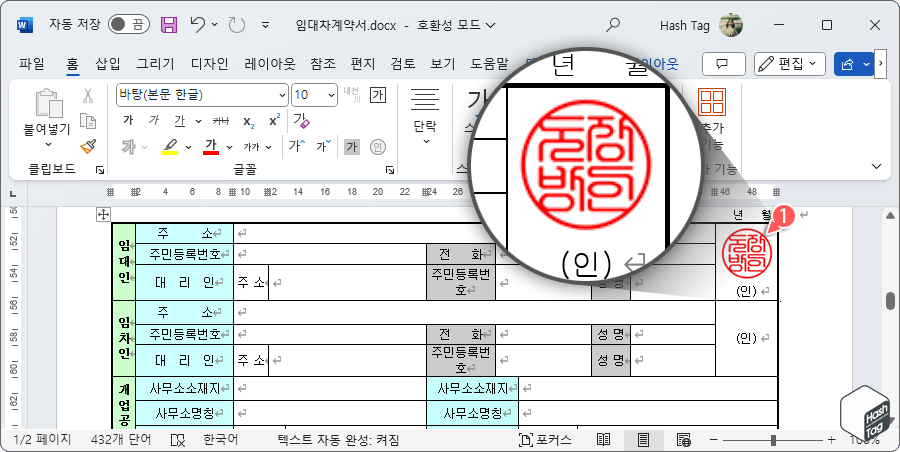
삽입된 도장 이미지를 보면 구분할 수 없지만 배경에 하얀색이 있습니다.
즉, 텍스트와 겹쳐졌을 때 배경 때문에 글자를 볼 수 없습니다.
다만 위 이미지에서는 텍스트 정렬 설정에 따라 기존 글자가 하단으로 밀려난 것을 볼 수 있습니다.
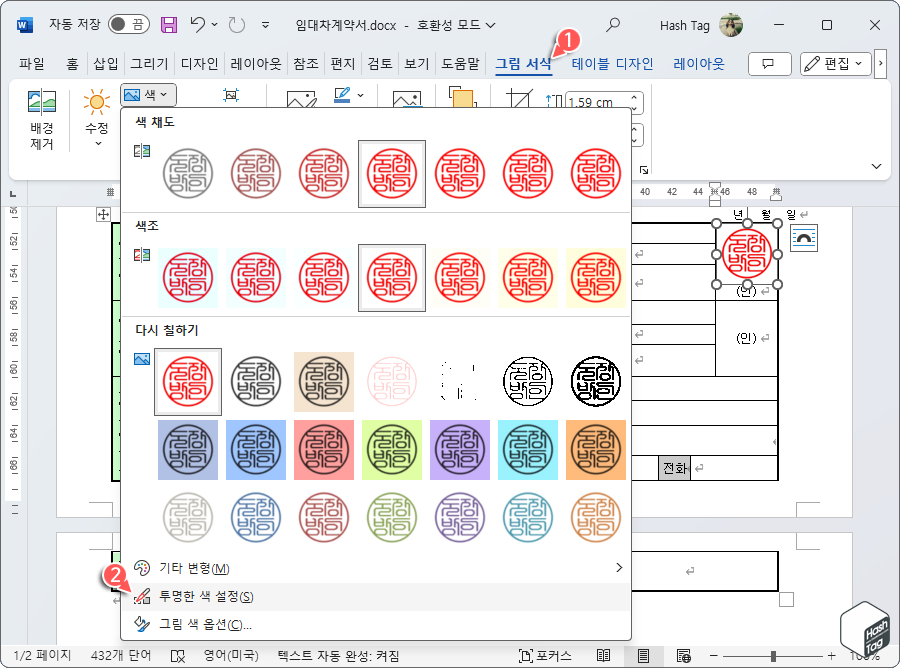
Microsoft Word에는 별도 편집 도구 없이도 이미지에 투명하게 설정할 수 있는 기능이 있습니다.
문서에 삽입된 이미지를 선택하고 [그림 서식 > 색 > 투명한 색 설정(S)] 옵션을 선택합니다.
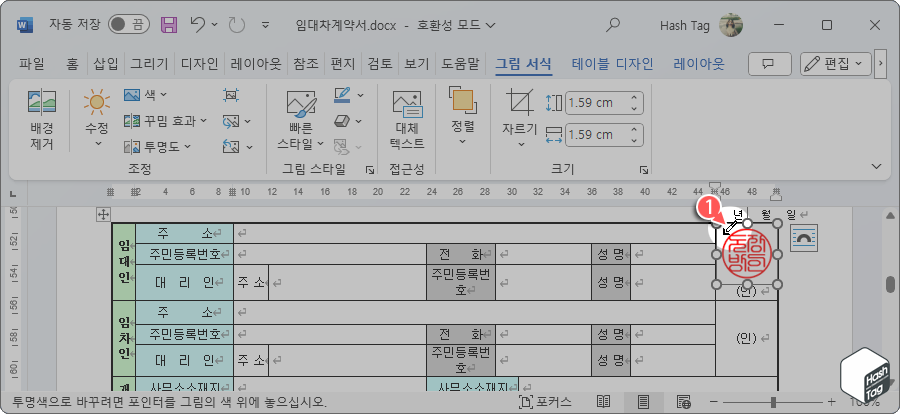
‘투명한 색 설정’ 기능을 활성화하고 문서에 삽입된 도장 이미지의 배경 부분을 클릭합니다.
(선택 사항) 도장 이미지 내부(원)에 배경도 투명하게 변경하고 싶다면 동일한 과정으로 도장 이미지 내부를 한 번 더 클릭합니다.
02 이미지 텍스트 앞 정렬
이제 도장 이미지 위치를 조절해야 합니다. 앞서 언급했던 것처럼 텍스트 줄 안에 포함된 상태로 이미지를 (인) 텍스트 위에 겹치게 배치할 수 없습니다.
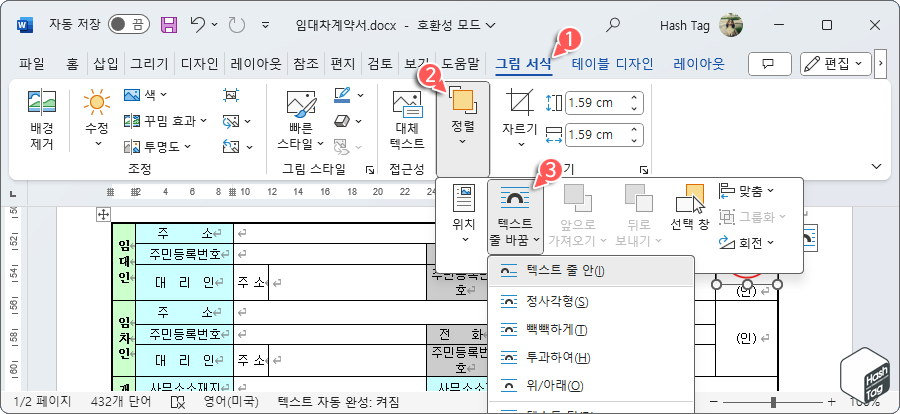
워드 문서 메뉴 [그림 서식 > 정렬 > 텍스트 줄 바꿈] 버튼을 클릭하여 ‘텍스트 앞’으로 텍스트 정렬을 다시 설정해야 합니다.
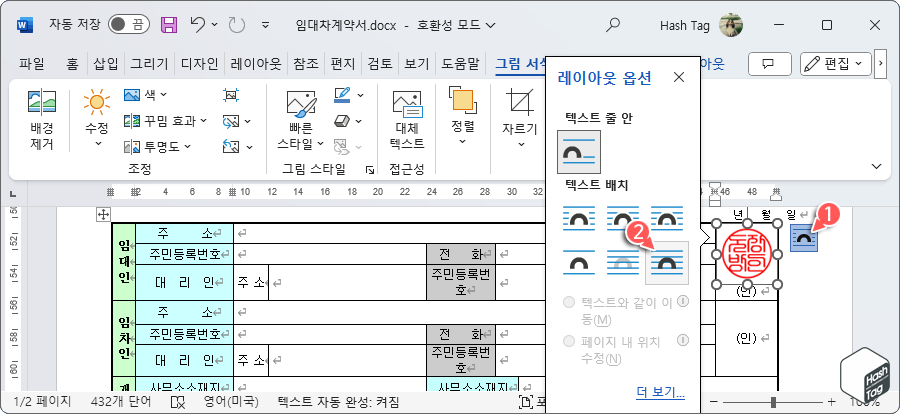
또는 도장 이미지를 선택하면 우측에 표시되는 ‘레이아웃 옵션’ 아이콘을 클릭하고, ‘텍스트 앞’ 옵션을 선택합니다.
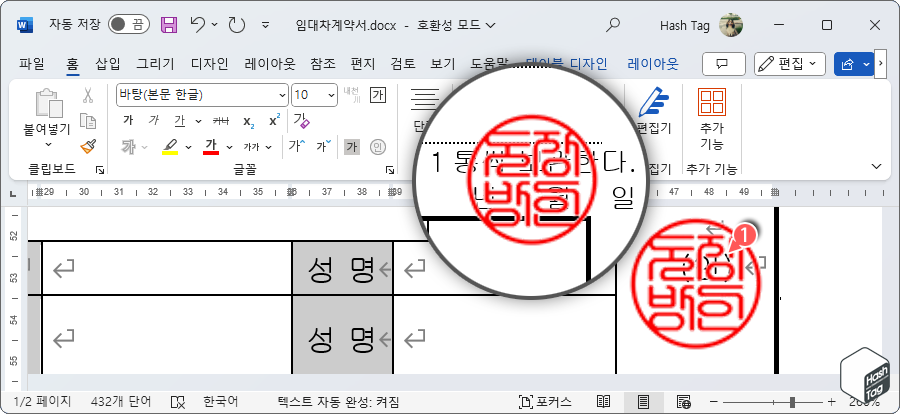
텍스트 정렬 후 도장 이미지를 원하는 위치로 문서에 입력된 텍스트 위로 배치할 수 있습니다.
만약 투명한 색 설정을 하지 않은 상태로 도장 스캔 이미지 원본 파일을 삽입하면, 텍스트 위로 배치할 수 있지만 뒤에 있는 글자가 표시되지 않을 수 있습니다.
마치며
날인이 필요한 문서 작성이 필요할 때 문서 출력 후 도장을 찍고 다시 스캔하는 번거로운 과정을 거쳤다면, 본문에서 알아본 것처럼 도장 이미지를 삽입하여 편리하게 사용할 수 있습니다.
실제 종이 문서에 도장을 찍은 것처럼 도장 이미지를 삽입하기 위해서는, 편집 작업을 통해 PNG, GIF 등 투명 배경을 지원하는 파일 형식으로 변경해야 합니다.
그러나 Microsoft Word 문서에서는 투명한 색 설정 기능을 지원하며, 이를 통해 별도 이미지 편집 작업 없이도 배경이 투명한 도장 이미지를 문서에 삽입할 수 있습니다.